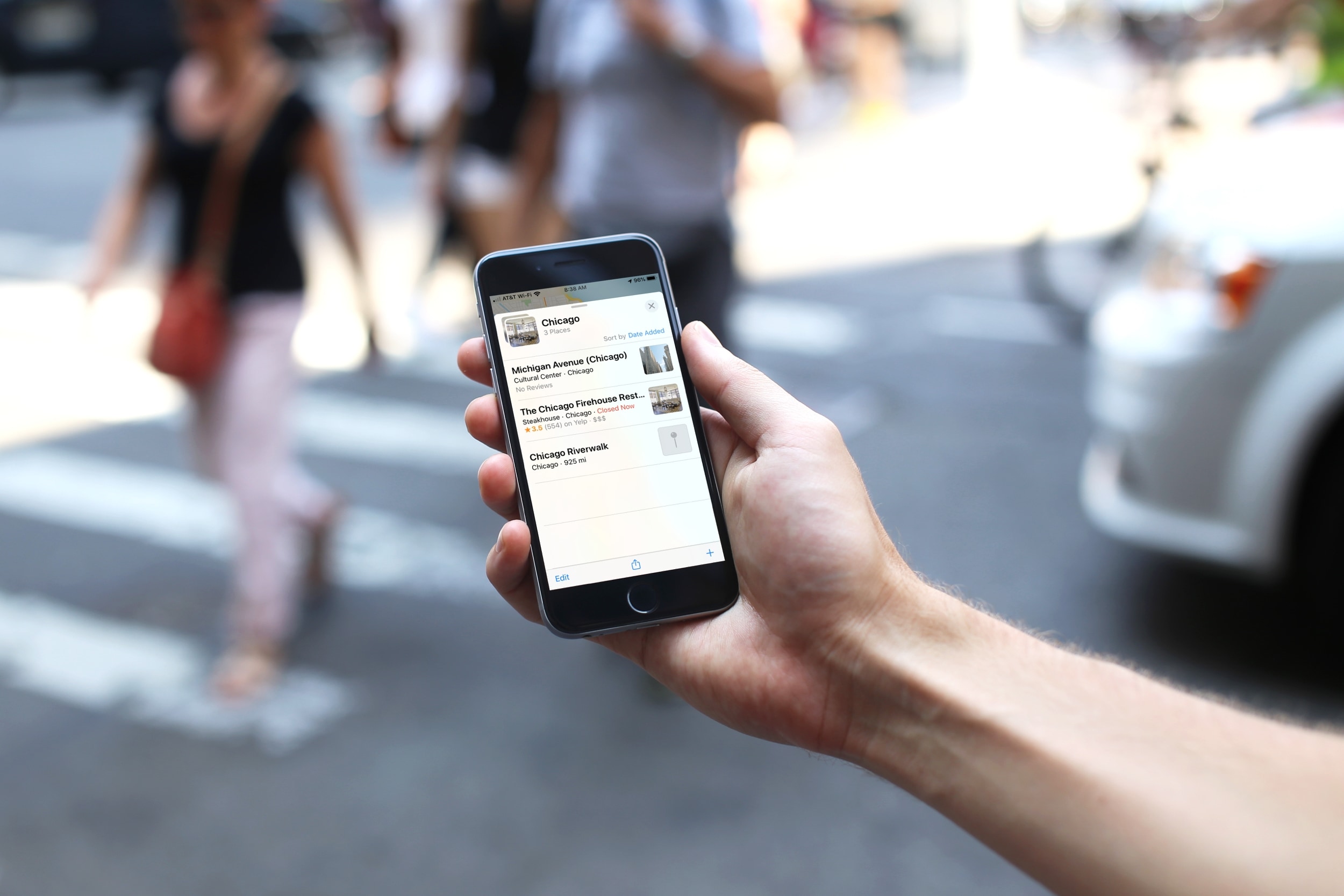
Обновленное с iOS 13, приложение «Карты» предлагает некоторые новые функции, которые оценят пользователи. Одна из этих особенностей – Коллекции. Этот новый инструмент позволяет собрать группу мест для быстрого и удобного доступа. Вы можете использовать это для мест, которые вы планируете посетить в поездке, или для интересных мест, которыми вы хотите поделиться с другом.
Вот как создать тематические коллекции мест в Apple Приложение Карт.
Создать коллекцию в Apple Карты
Открыть Карты приложение на устройстве и проведите вверх снизу вверх, чтобы открыть избранное и коллекции.
1) Нажмите Новая коллекция,
2) Дайте вашей коллекции имя,
3) Нажмите Создайте,
Теперь вы увидите новую в своем списке коллекций и сможете легко добавлять в нее места.
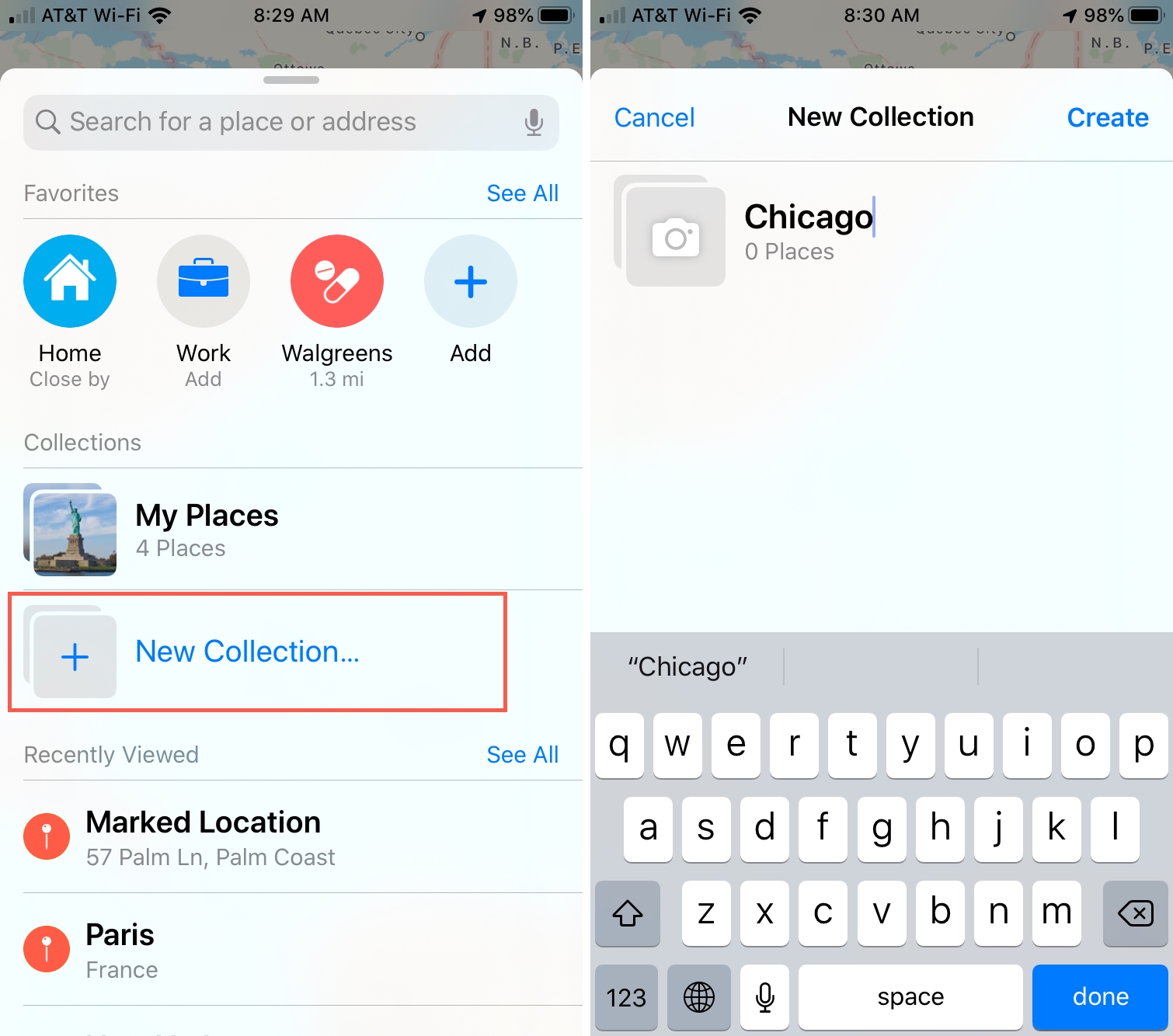
Добавить места в свою коллекцию
Теперь, когда вы найдете место в Карты Приложение, которое вы хотите добавить в коллекцию, занимает всего несколько нажатий.
1) Проведите пальцем вверх, чтобы увидеть детали местоположения.
2) Нажмите добавить в,
3) Выбрать Коллекция.
4) При желании вы можете изменить название места в вашей коллекции, если хотите. Нажмите Сохранить,
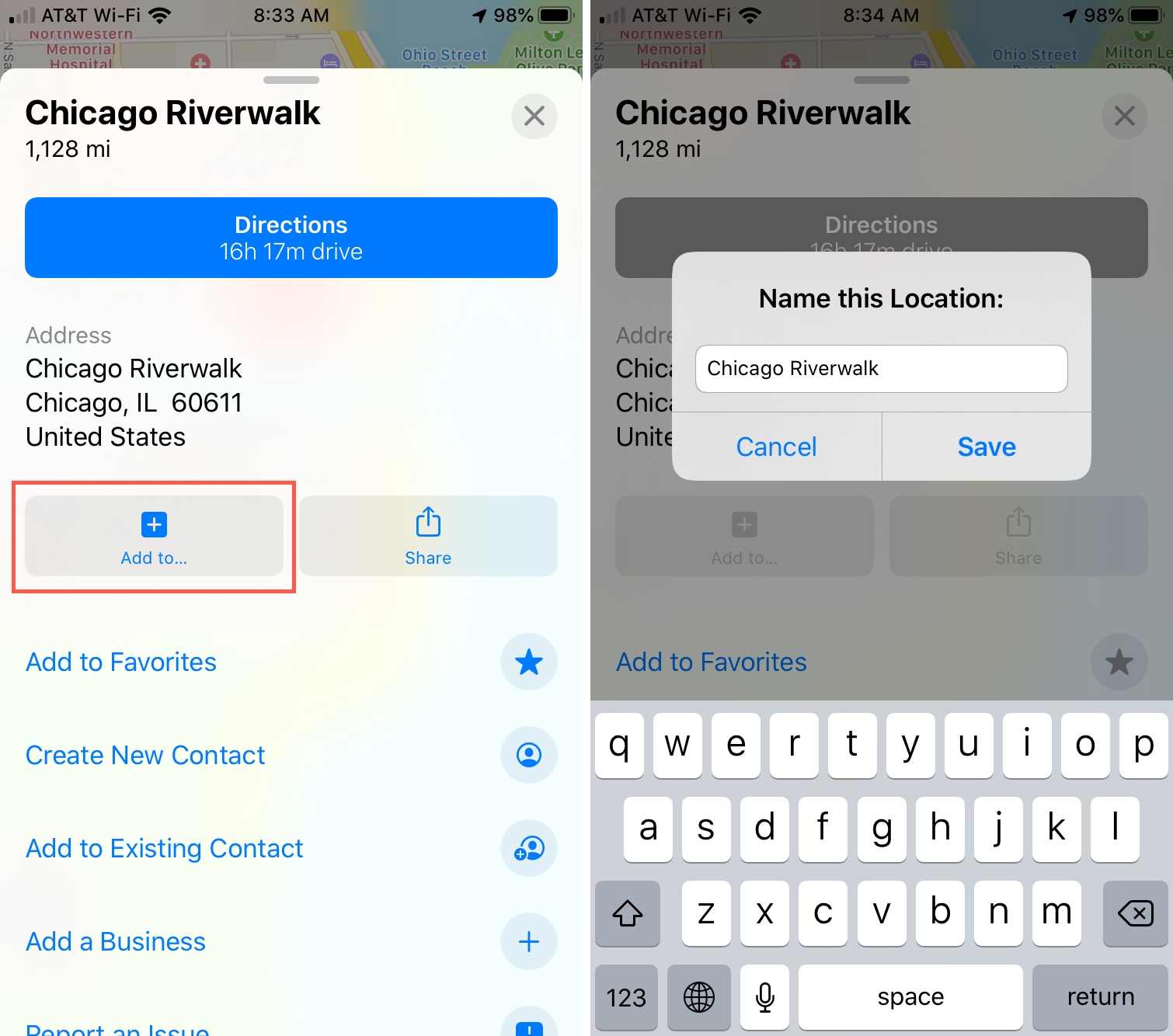
Сортировать, редактировать или поделиться своей коллекцией
Вы можете вносить изменения в коллекцию и быстро делиться ею. открыто Карты и проведите пальцем вверх, чтобы коснуться Коллекции.
Сортировать места в коллекции
Ваша коллекция, скорее всего, отсортирована по дате добавления, но вы можете изменить это. Рядом с Сортировать по, нажмите Дата Добавлена, Затем выберите «Имя», «Расстояние» или «Дата добавления» во всплывающем меню.
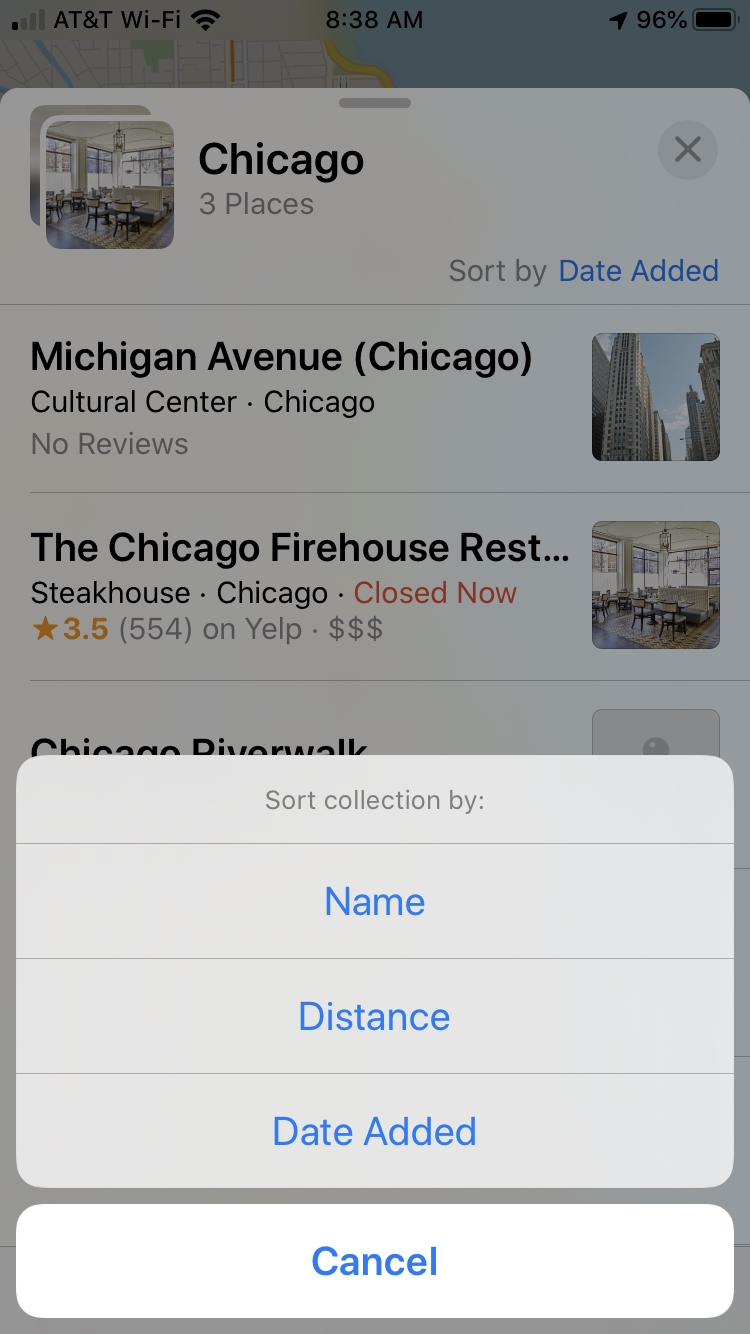
Редактировать коллекцию
Чтобы изменить свою коллекцию, нажмите редактировать, Вы можете нажать, чтобы выберите место или нажмите Выбрать все, Оттуда вы можете нажать удалять удалить места из вашей коллекции.
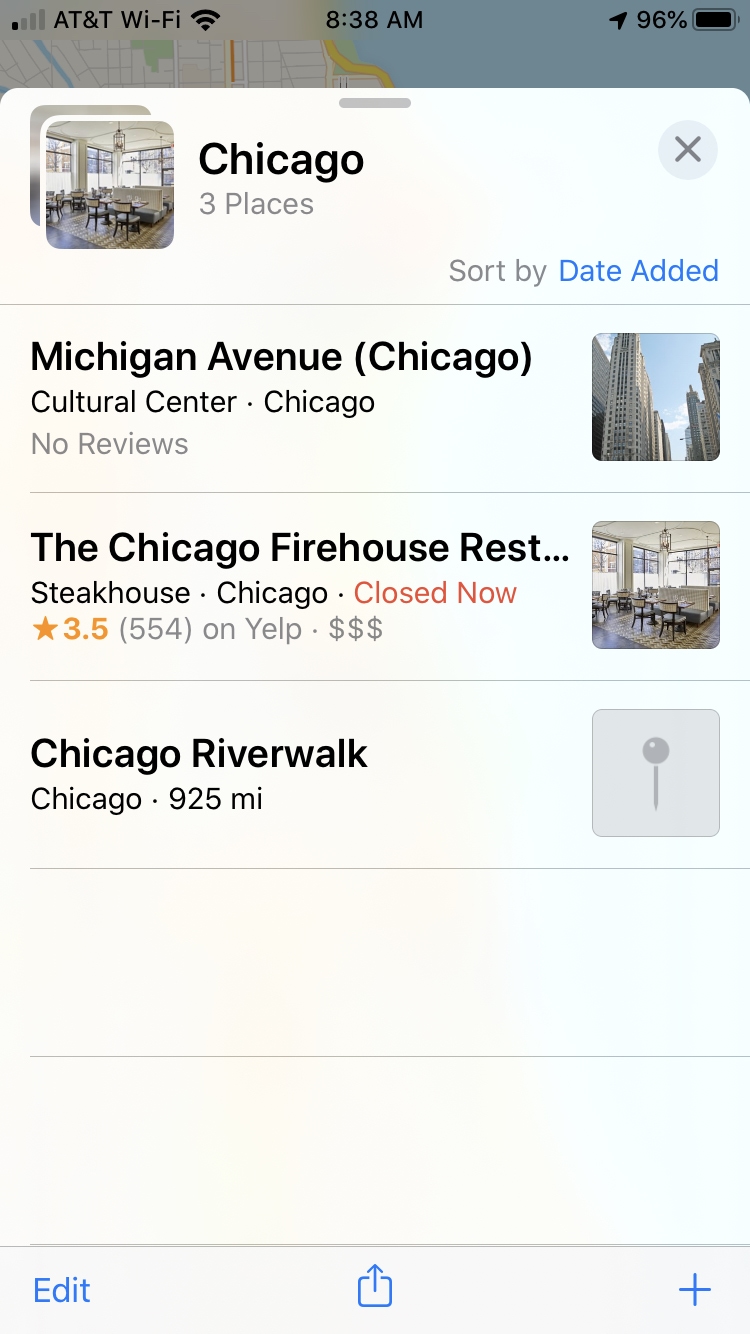
Поделиться коллекцией
Если вы хотите поделиться своей коллекцией, нажмите Кнопка Поделиться внизу. Как только вы поделитесь ссылкой на свою коллекцию, получатели смогут просмотреть всю коллекцию. Чтобы продолжить, нажмите Поделиться коллекцией а затем выберите вариант обмена из всплывающего окна и следуйте инструкциям.
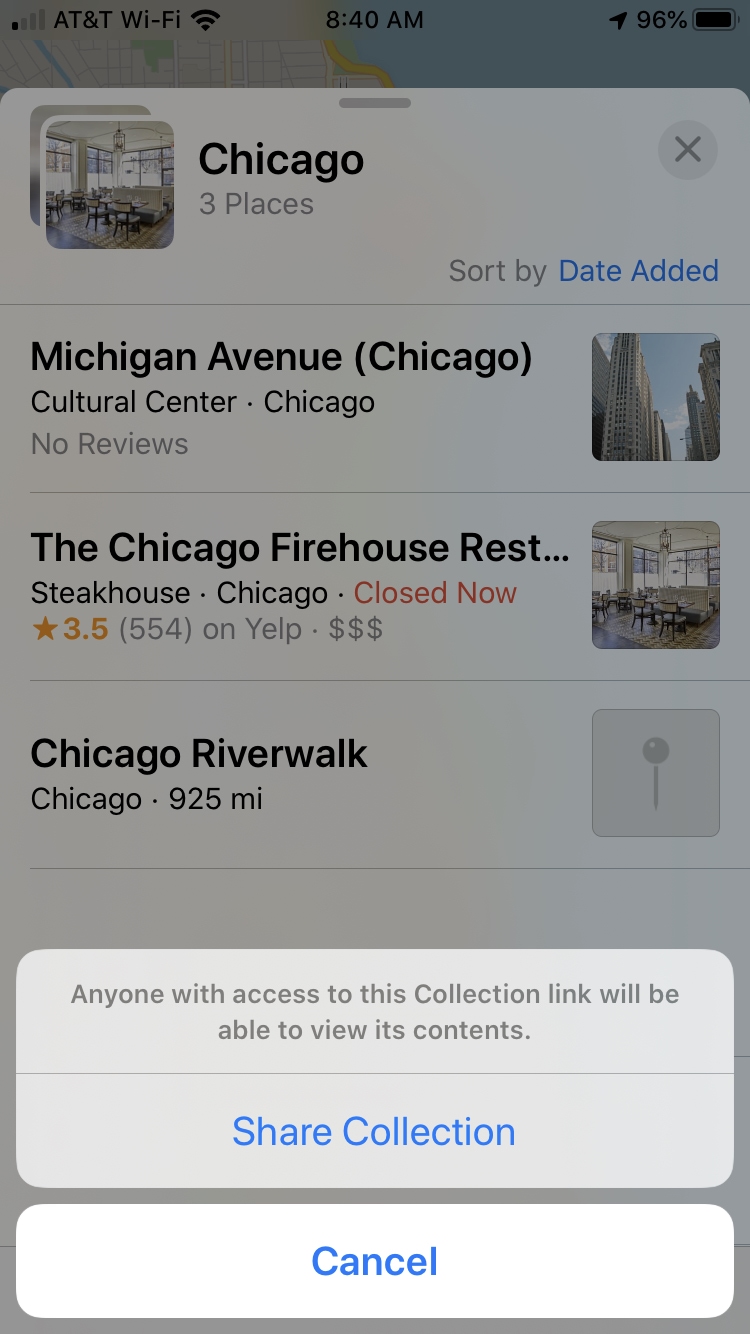
Завершение
Коллекции – отличный способ объединить места, которые вы хотите посетить, в группы. Вы также можете сохранить места в своем собственном районе для планирования ночи с друзьями и решить, куда идти. Для чего бы вы ни решили использовать свои Коллекции в приложение Карты, дайте нам знать в комментариях ниже!

Add comment